客服热线
186-8811-5347、186-7086-0265
官方邮箱
contactus@mingting.cn
添加微信
立即线上沟通

客服微信
详情请咨询客服
客服热线
186-8811-5347、186-7086-0265
官方邮箱
contactus@mingting.cn
2020-07-13 来源:金山毒霸软件管理作者:电脑桌面整理
电脑的桌面右下角的任务栏中有一个“网络图标”,能够帮助用户快速查看网络联网情况。最近有部分用户在win10系统中遇到了网络图标不见的问题,这种情况该怎么解决呢?今天我们就为大家带来了win10网络图标不见了的解决方法,有遇到同样问题的用户不妨来看看吧。
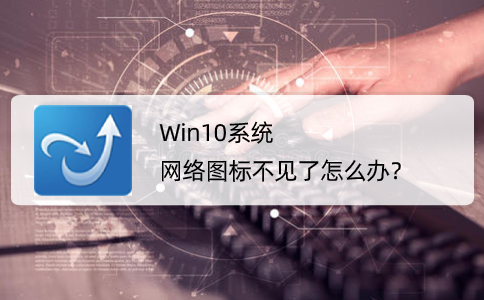
在桌面任意空白处右键点击,选择“个性化”,点击进入。
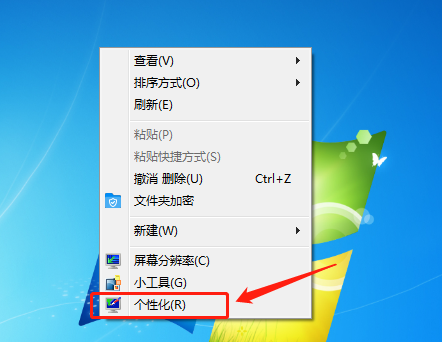
在“主题”中下拉找到“桌面图标设置”,点击进入。

在桌面图标设置窗口中,勾选“网络”,点击确认。若有其他需要显示的图标同理勾选确认即可。
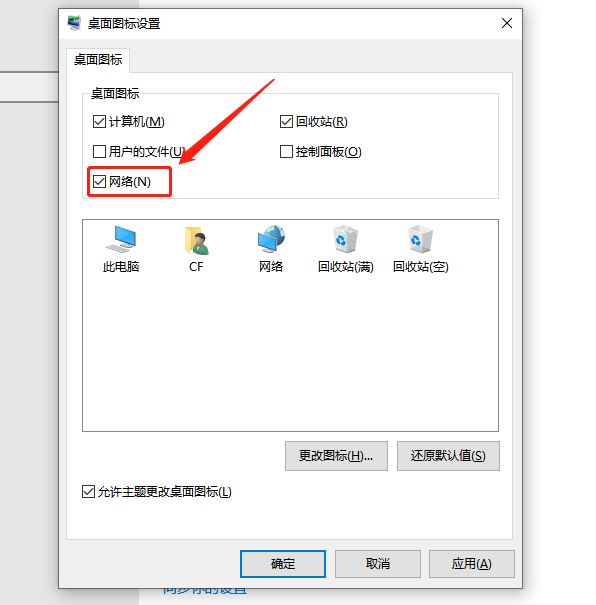
电脑桌面右键点击任务栏,在弹出的菜单中选择“任务栏设置”。
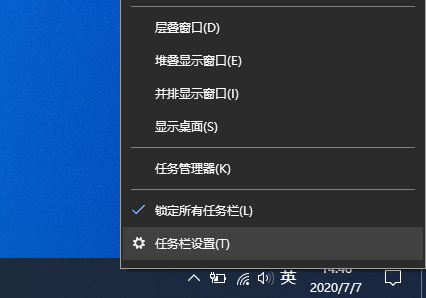
在设置页右侧下拉找到“选择哪些图标显示在任务栏上”,点击进入。
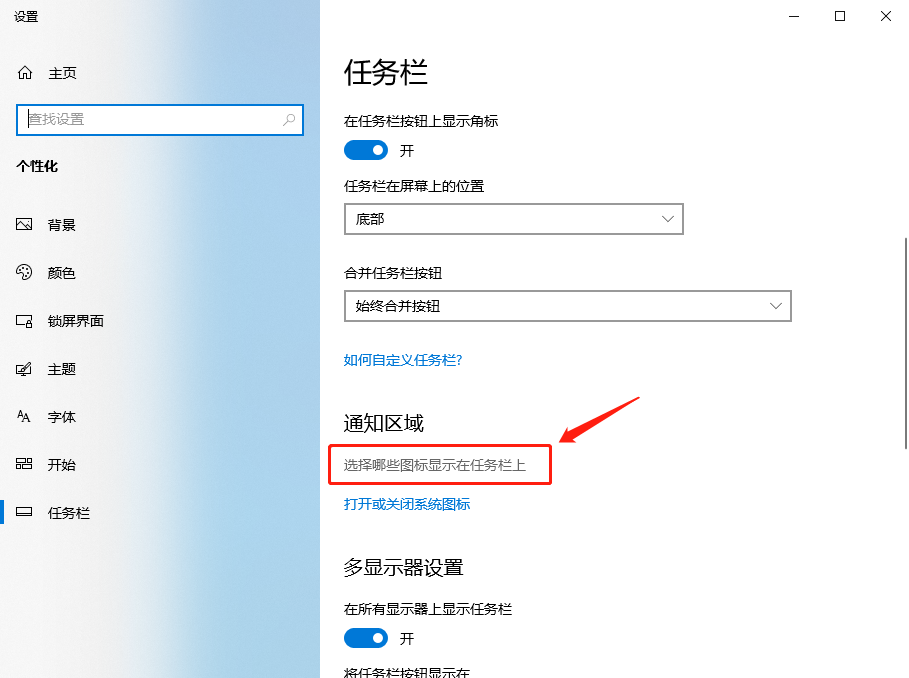
进入后将关闭状态的“网络”打开即可。
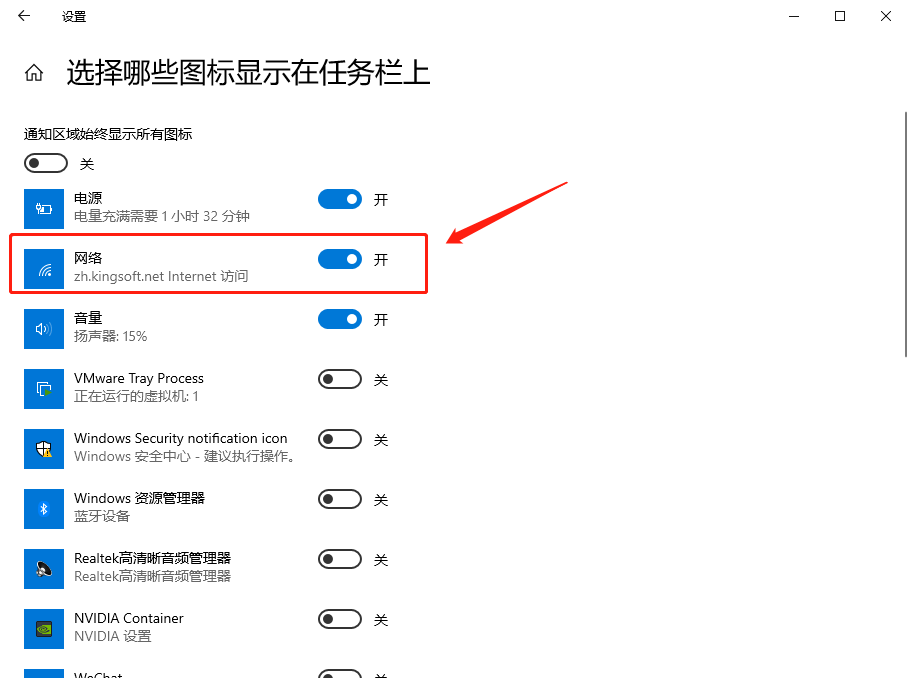
完成以上方法步骤之后,通常我们win10系统的网络图标不见就解决了。
但如果你的电脑还没解决,那建议直接使用金山毒霸的电脑医生进行快速解决。
最后,如果这篇文章对你有所帮助,或者今后想要学习更多有用有趣的电脑知识或操作技巧,欢迎持续关注我们的官网资讯。
若使用金山毒霸过程中遇到其他问题,欢迎联系我们。
上一篇:网络图标消失了怎么解决?